ZD录屏软件 V11.5.3 特别版

- 软件分类: 媒体工具
- 软件大小: 8.25 MB
- 软件语言: 简体中文
- 授权方式: 免费软件
- 运行环境: Win ALL
- 更新时间: 2022-10-06
- 软件介绍
- 下载地址
- 同类推荐
- 相关文章
ZD录屏软件为用户提供良好的录屏服务,能够录制电脑上面的各种内容,对你的游戏时刻、教程或者是网课等方面的内容进行记录,低占用并且支持的功能全面的全面,你还能够直接都在软件当中完成剪辑的内容,满足用户对于录屏功能上面的需求,需要的话就快来下载这款ZD录屏软件!

ZD录屏软件功能
1、ZD录屏软件为用户提供更轻松的视频录制方式
2、可以对屏幕内容录制,可以对游戏内容录制,可以对网课内容录制
3、选择录制的区域就可以点击F8执行录制,再次点击F8就可以结束录制
4、支持区域录屏、窗口录屏、全屏录屏、录摄像头
5、可以手动设置开启声音和关闭声音,再次扬声器录音、耳麦录音、麦克风录音、线路录音
6、提供笔画功能,使用画笔就可以在屏幕上手写内容,也可以添加各种图形标记
7、支持截图功能,可以点击F9对当前的画面截图保存
8、支持定时录制功能,可以在软件设置软件开始录制和结束录制的时间段
9、支持鼠标效果设置,可以在软件录制鼠标点击和移动的特效
ZD录屏软件特色
1、zd屏幕录像机可以轻松录制您需要的视频资源
2、喜欢的视频无法下载,可以通过zd屏幕录像机直接录制为MP4
3、自己在电脑玩游戏可以直接录制为教程,方便发布到网上
4、自己操作Word、powerpoint等软件也可以录制为视频
5、支持画面放大:画面放大200%Ctrl +Alt +2、画面放大300%Ctrl +Alt +3、画面放大400%Ctrl +Alt +4
6、支持剪切功能,录制完毕的视频可以适当剪切不需要的部分
7、支持播放功能,在视频列表界面选择一个录制完毕的视频就可以点击播放
ZD录屏软件教程
1、打开zd屏幕录像机显示您需要录制的内容,随便点击一个使用

2、可以选择录制网课或者录制游戏,手动设置录制区域就可以开始录视频

3、如图所示,选择录制模式后按住鼠标左键在屏幕上划取一个区域就可以点击F8开始录制

4、录制的时候会在电脑桌面底部显示录制框,可以查看录制时间

5、点击右键可以显示控制功能:录制新选区Alt F8、停止录制F8、暂停录制Ctrl F8、屏幕截图F9

6、鼠标点击画笔就可以在屏幕上手写内容,方便添加标记

7、点击F8就可以停止录制,会显示录制的视频列表,点击播放就可以在电脑的播放器打开视频

8、点击剪切按钮就可以在软件上重新调整录制的视频时长,自己设置剪切的时间段

9、激活功能,可以到官方网站购买zd屏幕录像机,随后在软件记录

10、将购买得到的注册码输入到软件就可以激活,从而无限制录制视频

11、点击右侧的设置按钮可以弹出很多选项,可以选择新的录制模式,重新开始录制

12、热键设置界面,您需要记住几个经常使用的热键,方便操作视频录制和结束录制
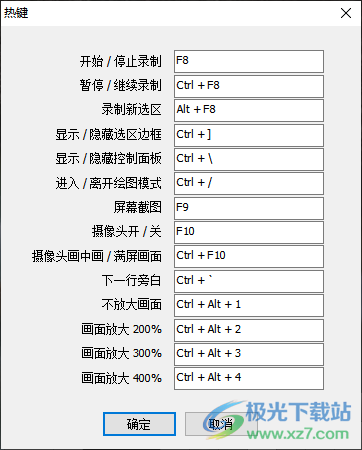
13、定时录制功能,可以在软件设置开始录制的时间段

14、录制鼠标光标、高亮鼠标位置、鼠标移动轨迹、鼠标点击特效、鼠标点击音效、原始鼠标大小

15、截图功能:快速截图模式、保存为PNG、保存为BMP、保存为JPG、保存为TIF

16、高级选项
以管理员权限运行…
隐形模式
在Windows启动时自动运行
在程序运行时自动开始录制
在录制状态发生改变时发出蜂鸣
点击程序托盘图标来结束录制

同类推荐
-
EV录屏 V4.1.9正式版

2022-06-18
立即下载 -
风云直播 1.5.2.24中文版

2022-06-18
立即下载 -
渲染100 V3.0.3.4正式版

2022-06-21
立即下载 -
大师装修工程预算软件 15.0官方版

2022-06-21
立即下载 -
QVE视频转换器 官方版

2022-07-12
立即下载 -
万彩图影大师 V3.1.1安装版

2022-07-23
立即下载
相关文章
-
iCloud密码忘记了的解决方法
2022-12-25 -
稿定设计如何融图?稿定设计App融图的方法
2022-12-11 -
QQ音乐如何对歌单进行重命名?
2022-12-04 -
如何合并音乐?FL Studio进行音乐合并的方法
2022-12-04 -
腾讯电脑管家如何使用账号宝保护?
2022-12-04 -
WinHex怎么制作磁盘全盘镜像?WinHex制作磁盘全盘镜像的技巧
2022-11-26 -
Wallpaper Engine设置开机自动启动的方法
2022-11-12 -
纷享销客如何注销个人账号?
2022-11-12 -
浩方对战平台中魔兽争霸怎么用地图?
2022-05-27 -
FFmpeg如何抓取屏幕?
2022-05-11
 音频编辑专家 V10.0 绿色免费版
音频编辑专家 V10.0 绿色免费版  会声会影X10 正式版
会声会影X10 正式版  AVid Media Composer V2021.6.0最新版
AVid Media Composer V2021.6.0最新版  Notion 6(乐谱制作软件) V6.7.489正式版
Notion 6(乐谱制作软件) V6.7.489正式版 




